电脑tim创建在线文档的方法
时间:2023-05-02 13:40:52作者:极光下载站人气:341
电脑版的tim软件其实十分的智能,也十分的有利于我们编辑文档,当你通过qq登录了TIM之后,那么不管是你在qq中接收到的任何信息,那么在TIM中也是可以接收到的,我们可以在TIM中创建一个在线文档进行编辑,比如你想要创建一个文字文档或者表格编辑文档,并且想要通过在线的方式分享给自己的好友一起来创建,那么你可以编辑好文档内容之后,将文档分享给自己的好友,之后自己的好友会通过你分享的文档进行编辑,而编辑的内容可以随时更新和修改,十分的方便,但是很多小伙伴不知道电脑版的TIM怎么创建在线文档,那么小编就给大家讲解一下具体的一个操作方法吧,如果你需要的情况下可以看看方法教程,希望对大家有所帮助。

方法步骤
1.将TIM登录上去,然后在左侧的位置点击一下【文件】这个图标按钮进入。
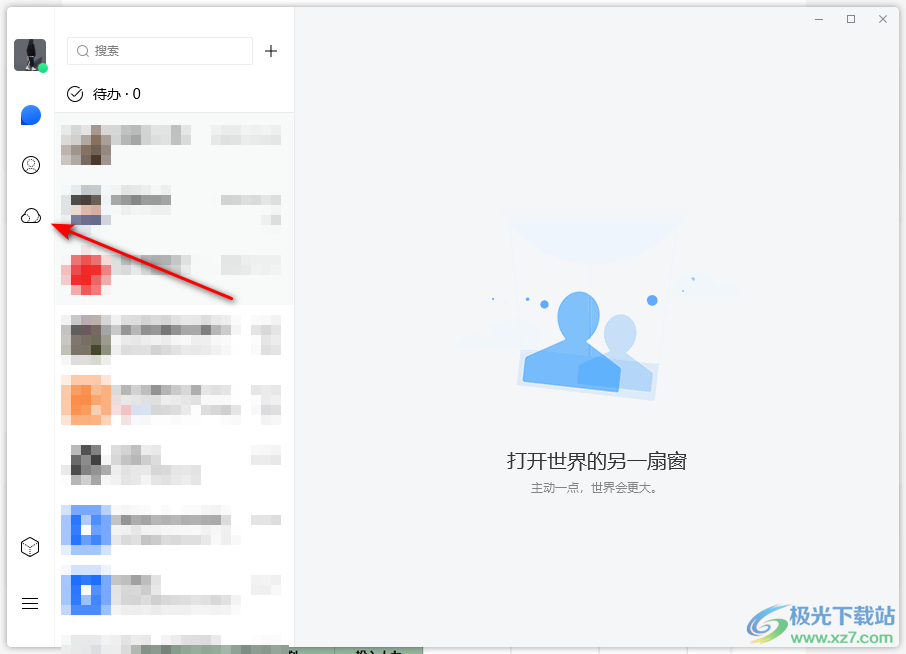
2.进入到文件页面之后,在该页面中你可以看到有一个【腾讯文档】这个选项,点击该选项进入。
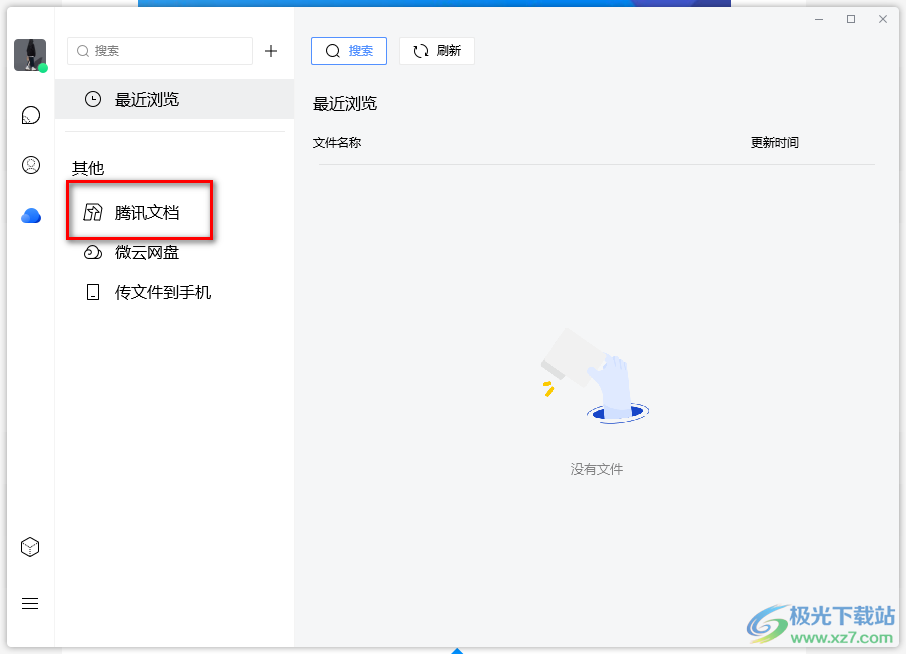
3.之后可能会弹出一个登录腾讯文档的页面,你可以选择微信登录或者qq登录。
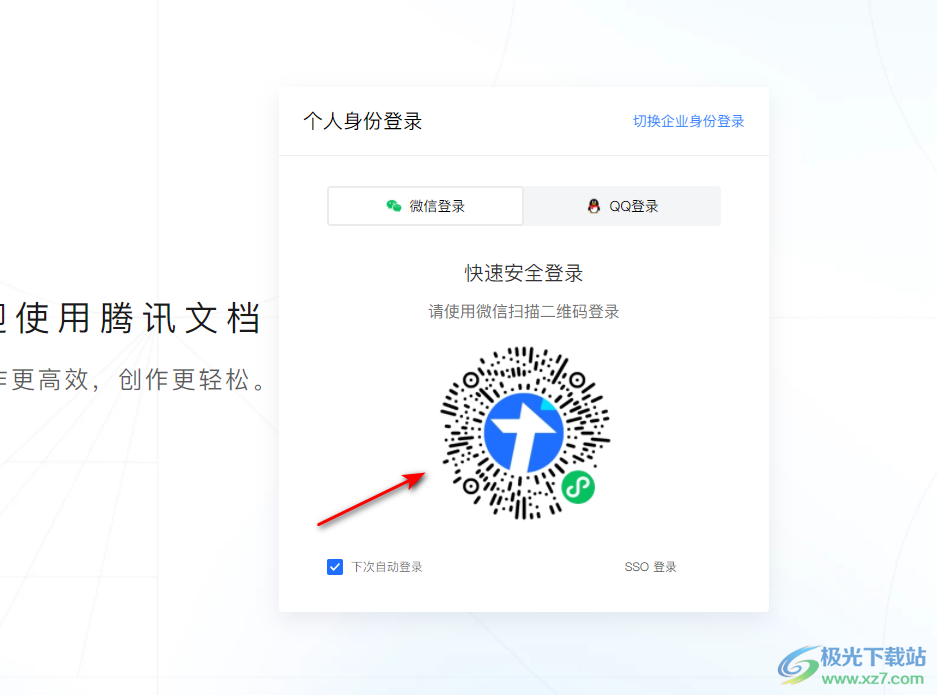
4.登录上去之后,在腾讯文档中可以点击【新建】按钮,新建自己需要的一个文档进行编辑,比如我们新建一个excel表格文档。
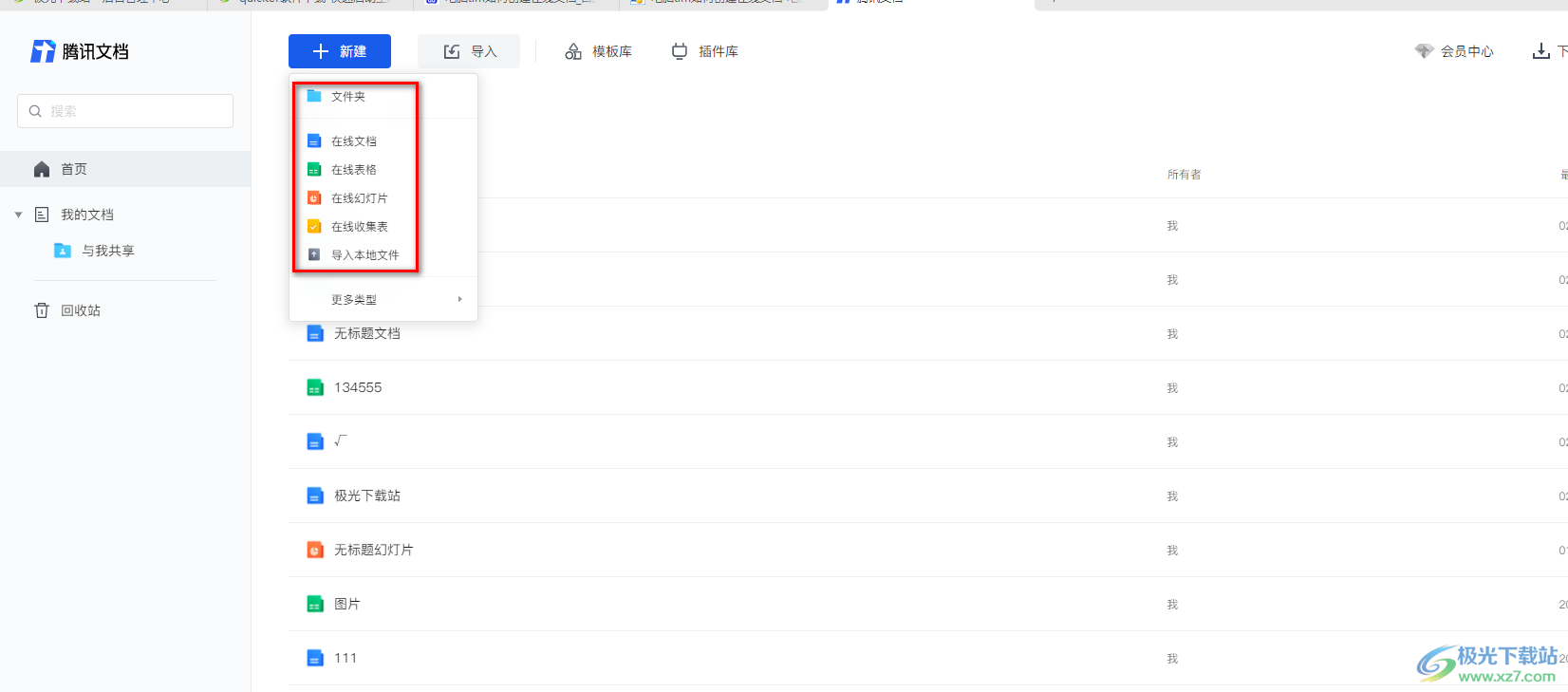
5.那么我们就可以在打开的表格编辑页面中进行编辑了,编辑之后的文档点击右上角的【分享】按钮,在打开的窗口中设置一下分享文档的权限,以及分享文档到哪一个平台中等,分享给自己的好友之后,你的好友可以在文档中进行在线编辑和修改。
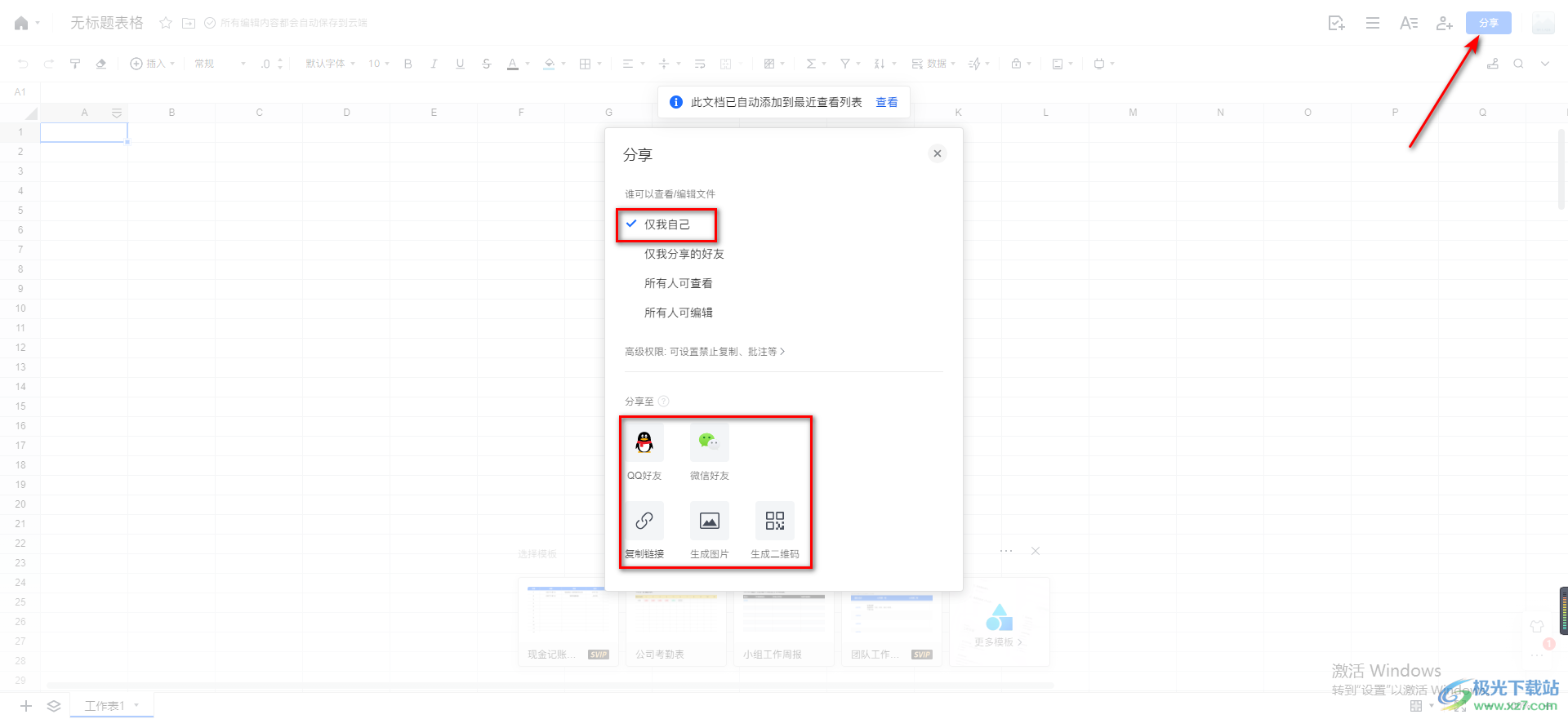
以上就是关于如何使用TIM创建在线文档的具体操作方法,该软件的中的功能和qq上的功能大致相同,我们在使用该软件的过程中,如果你想要进行在线文档的一个编辑,那么按照上述方法来操作即可,十分的简单,感兴趣的话可以自己操作试试。
相关推荐
相关下载
热门阅览
- 1百度网盘分享密码暴力破解方法,怎么破解百度网盘加密链接
- 2keyshot6破解安装步骤-keyshot6破解安装教程
- 3apktool手机版使用教程-apktool使用方法
- 4mac版steam怎么设置中文 steam mac版设置中文教程
- 5抖音推荐怎么设置页面?抖音推荐界面重新设置教程
- 6电脑怎么开启VT 如何开启VT的详细教程!
- 7掌上英雄联盟怎么注销账号?掌上英雄联盟怎么退出登录
- 8rar文件怎么打开?如何打开rar格式文件
- 9掌上wegame怎么查别人战绩?掌上wegame怎么看别人英雄联盟战绩
- 10qq邮箱格式怎么写?qq邮箱格式是什么样的以及注册英文邮箱的方法
- 11怎么安装会声会影x7?会声会影x7安装教程
- 12Word文档中轻松实现两行对齐?word文档两行文字怎么对齐?
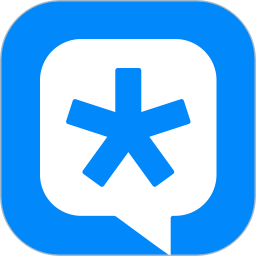
网友评论